Viele von uns würden sich von der Welt abgeschnitten fühlen, wenn wir keine Nachrichten mehr senden könnten. Was ist, wenn unser iPhone keine Nachricht mehr senden kann? Oder telefonieren?! Wie schrecklich ! Es gibt mehrere Gründe, warum Ihr iPhone keine Nachrichten mehr senden kann. Glücklicherweise ist dies nicht das Ende, es gibt einfache und effektive Lösungen.
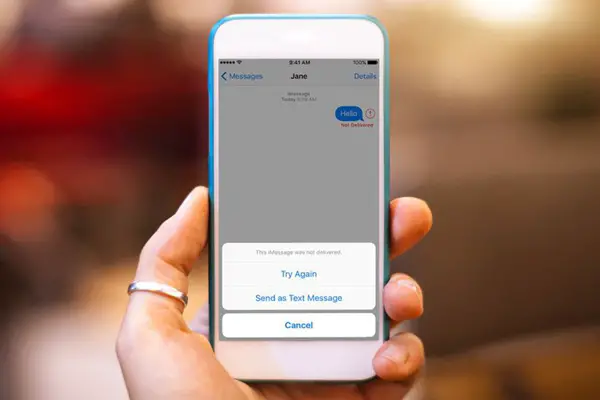
Stellen Sie sicher, dass Sie richtig mit dem Netzwerk verbunden sind.
Sie können keine Nachrichten senden, wenn Sie keine Internetverbindung haben, weder eine Mobilfunkverbindung noch eine Wi-Fi-Verbindung.
So können Sie loslegen, wenn die Nachrichten nicht ankommen.
Schauen Sie in die linke obere Ecke Ihres Bildschirms. Die fünf Balken zeigen Ihnen an, wie stark Ihre Mobilfunkverbindung derzeit ist. Wenn Sie mit dem WLAN verbunden sind, finden Sie an derselben Stelle eine WLAN-Anzeige, die dasselbe wie die Mobilfunkverbindung anzeigt. Wenn die Balkenanzahl sehr niedrig ist oder Sie den Namen der Telefongesellschaft nicht einmal sehen, sind Sie möglicherweise gerade nicht eingeloggt. Eine gute Möglichkeit, Ihre Verbindung zurückzusetzen, besteht darin, den Flugmodus ein- und auszuschalten.
1. Schieben Sie das Control Center mit einer Geste vom unteren Bildschirmrand nach oben.
2. Tippen Sie auf das Flugzeugsymbol, das den Flugzeugmodus repräsentiert (das erste Symbol auf der linken Seite), um ihn zu aktivieren. Sie sehen ein flugzeugförmiges Symbol, das die Verbindungsleisten oben links auf dem Bildschirm ersetzt.
3. Bitte warten Sie einige Sekunden und tippen Sie dann erneut auf das Symbol für den Flugzeugmodus, um ihn auszuschalten.
4. Schließen Sie das Kontrollzentrum.
Ihr iPhone sollte sich jetzt automatisch wieder verbinden können, hoffentlich mit einer viel besseren Verbindung, die es Ihnen ermöglicht, Ihre Nachrichten zu übermitteln.
Überprüfen Sie die Nummer / E-Mail-Adresse des Empfängers
Es klingt sehr einfach, aber wenn Ihre Nachrichten nicht ankommen, stellen Sie sicher, dass Sie versuchen, sie an die richtige Stelle zu senden. Bitte überprüfen Sie die Telefonnummer oder E-Mail-Adresse des Empfängers Ihrer iMessage.
Starten Sie Ihr Telefon neu
Eine weitere, ebenfalls sehr einfache Methode besteht darin, Ihr iPhone neu zu starten, was eine Reihe von Problemen lösen kann.
Diese Methode kann diesen Fall nicht zu 100% lösen, aber sie ist einfach, schnell und effizient, wenn Sie versuchen, ein Problem zu lösen, bevor Sie zu einer komplexeren Methode wechseln müssen. Stellen Sie vor dem Neustart sicher, dass Sie es richtig machen, damit Sie keine weiteren Probleme verursachen.
Stellen Sie sicher, dass der Nachrichtentyp, den Sie senden möchten, unterstützt wird.
Nicht alle Telefonanbieter berücksichtigen unbedingt alle Arten von Nachrichten. Sicher ist, dass SMS (Short Message Service) von allen Betreibern verfügbar sind, dies ist jedoch nicht unbedingt der Fall für MMS (Multimedia Message Service), mit dem Fotos, Videos und Sounds gesendet werden.
Wenn keine der in diesem Artikel erwähnten Methoden funktioniert, ist es möglicherweise eine gute Idee, Ihren Mobilfunkanbieter anzurufen und sicherzustellen, dass die Art der Nachricht, die Sie senden möchten, für ihn verfügbar ist.
Aktivieren Sie den MMS- oder Gruppennachrichtendienst
Es ist sehr nützlich zu überprüfen, ob der Text, den Sie senden möchten, Foto- oder Videodateien enthält oder ob Sie versuchen, eine Nachricht an eine Gruppe von Personen zu senden.
1. Gehen Sie zu Einstellungen.
2. Öffnen Sie dann den Abschnitt Nachrichten.
3. Stellen Sie im Abschnitt SMS / MMS sicher, dass der MMS-Dienst und die Messaging-Gruppe aktiv sind (grün).
4. Wenn Sie fertig sind, versuchen Sie erneut, Ihre Nachricht zu senden.
Überprüfen Sie Datum und Uhrzeit in Ihren Einstellungen
Ob Sie es glauben oder nicht, wenn Ihr iPhone nicht auf die richtige Uhrzeit und das richtige Datum eingestellt ist, kann dies einige Funktionen beeinträchtigen. Wenn diese Informationen in Ihrem iPhone falsch sind, ist es gut daran schuld. So tun Sie Ihr iPhone genau im richtigen Moment:
1. Gehen Sie zu Einstellungen.
2. Öffnen Sie den Abschnitt Allgemein.
3. Tippen Sie auf Datum & Uhrzeit.
4. Aktivieren Sie die Option Automatische Anpassung, indem Sie den Balken daneben auf Grün stellen. Wenn es bereits aktiviert ist, deaktivieren Sie es und aktivieren Sie es erneut.
iMessage reaktivieren
Wenn Sie versuchen, Nachrichten mit iMessage statt mit dem Standardversand zu senden, stellen Sie sicher, dass iMessage aktiviert ist. In den meisten Fällen erfolgt dies bereits automatisch, wurde jedoch möglicherweise versehentlich deaktiviert, was die Ursache Ihres Problems sein könnte.
1. Gehen Sie zu Einstellungen.
2. Öffnen Sie Nachrichten.
3. Aktivieren Sie iMessage, indem Sie die grüne Leiste daneben ziehen.
4. Versuchen Sie erneut, Ihre Nachricht zu senden.
Aktualisieren Sie die Einstellungen Ihres Netzbetreibers
Um richtig mit Ihrer Telefongesellschaft zu arbeiten, hat Ihr iPhone einige Dateien in Ihren Einstellungen versteckt. Dies ermöglicht eine gute Kommunikation zwischen Ihrem Telefon und der Telefongesellschaft, um Anrufe zu tätigen, Daten zu übertragen und Nachrichten zu senden. Dazu führen die Telefongesellschaften regelmäßige Updates durch. Stellen Sie sicher, dass Sie über die neueste Version verfügen, indem Sie sie aktualisieren, um Ihr Problem zu beheben.
Aktualisieren Sie Ihr Betriebssystem.
Die neueste iOS-Version – das Betriebssystem Ihres iPhones – enthält immer die neuesten Verbesserungen und Fehlerbehebungen. Aus diesem Grund ist es immer sehr wichtig, Ihr Gerät zu aktualisieren, um Fehler zu vermeiden.
Was nun ?
Wenn Sie alle in diesem Artikel erwähnten Methoden ausprobiert haben und immer noch Probleme beim Senden Ihrer Nachrichten haben. Es ist an der Zeit, einen Experten in dieser Angelegenheit zu suchen. Vereinbaren Sie einen Termin für den technischen Support mit dem lokalen Apple Store.